Делитель в формуле стандартного отклонения различается в зависимости от того, требуется ли стандартное отклонение для набора данных, представляющего все население (разделите на количество элементов данных минус один), или если ваш набор данных является выборкой генеральной совокупности, и вы хотите рассчитать стандартное отклонение, чтобы обобщить результаты для всей генеральной совокупности (разделите на количество данных элементы). В результате Excel предоставляет следующие четыре функции для расчета стандартного отклонения в зависимости от того, хотите ли вы: рассчитать статистику для генеральной совокупности или выборки, а также то, как вы хотите обрабатывать текстовые и логические значения в ваших данных установленный:
- СТАНДОТКЛОН.P - Вычисляет стандартное отклонение для численность населения а также игнорирует логические и текстовые значения.
- СТАНДОТКЛОН.S - Вычисляет стандартное отклонение для образец а также игнорирует логические и текстовые значения.
- STDEVPA - Вычисляет стандартное отклонение для численность населения а также обращает «Ложь» и логическая Ложь до нуля и «Истина» и логическая Истина до 1.
- СТАНДОТКЛОН - Вычисляет стандартное отклонение для образец а также обращает «Ложь» и логическая Ложь до нуля и «Истина» и логическая Истина до 1.
Видео дня
Кончик
Стандартное отклонение представляет собой распределение значений вокруг среднего или среднего значения. Чтобы обеспечить соответствующий контекст для правильной интерпретации стандартного отклонения, вы всегда должны вычислять и отображать среднее значение при вычислении стандартного отклонения.
Рассчитать среднее
Шаг 1
Запустите Excel и либо откройте книгу с данными, для которых вы хотите рассчитать статистику, либо введите данные в пустую книгу. В качестве примера рассмотрим рабочую тетрадь с результатами тестов для группы из 10 студентов, не содержащую никаких текстовых или логических данных. Рабочая книга также содержит область в столбцах D и E для отображения вычисленной статистики.

Кредит изображения: Стив МакДоннелл / Demand Media
Шаг 2
Щелкните ячейку, в которой будет отображаться среднее значение для генеральной совокупности, а затем выберите переключатель функций, FX.

Кредит изображения: Стив МакДоннелл / Demand Media
Шаг 3
Измените поле выбора категории на Статистическая. Прокрутите список функций, выберите В СРЕДНЕМ а затем выберите Ok.

Кредит изображения: Стив МакДоннелл / Demand Media
Шаг 4
Нажмите кнопку переключателя ячеек, чтобы выбрать ячейки, содержащие ваши данные.
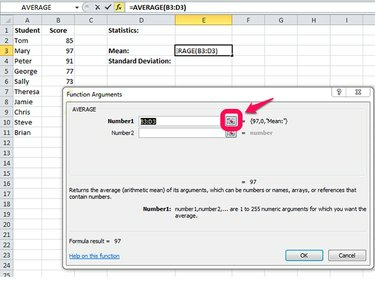
Кредит изображения: Стив МакДоннелл / Demand Media
Шаг 5
С помощью мыши выделите диапазон ячеек данных или введите диапазон в поле «Аргументы функции», например, B2: B11. Выбирать Ok разместить расчет в своей рабочей тетради.

Кредит изображения: Стив МакДоннелл / Demand Media
Рассчитать стандартное отклонение
Шаг 1
Щелкните ячейку, в которой будет отображаться стандартное отклонение, и щелкните переключатель функций, FX.
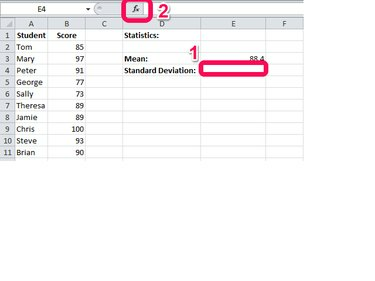
Кредит изображения: Стив МакДоннелл / Demand Media
Шаг 2
Выбрать СТАНДОТКЛОН.P формула для расчета стандартного отклонения для всей генеральной совокупности и игнорирования текстовых и логических значений. В поле выбора категории по умолчанию установлено Статистическое значение на основе вашего предыдущего выбора. Выбирать Ok продолжить.
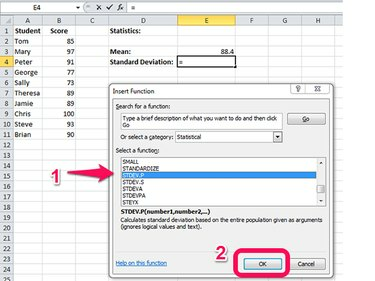
Кредит изображения: Стив МакДоннелл / Demand Media
Кончик
Если у вас был большой набор данных об оценках тестов и вы выбрали случайную выборку для использования при вычислении стандартное отклонение в качестве приближения для всего набора данных, вы должны выбрать здесь функцию СТАНДОТКЛОН. вместо.
Шаг 3
Нажмите кнопку переключателя ячеек, чтобы выбрать диапазон значений.
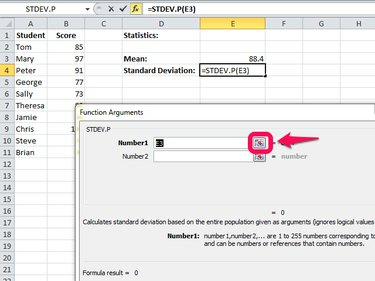
Кредит изображения: Стив МакДоннелл / Demand Media
Шаг 4
Выберите диапазон ячеек данных или введите диапазон в поле «Аргументы функции» и выберите Ok.

Кредит изображения: Стив МакДоннелл / Demand Media
Шаг 5
Щелкните правой кнопкой мыши в ячейке, отображающей стандартное отклонение, и выберите Формат ячеек... из меню.
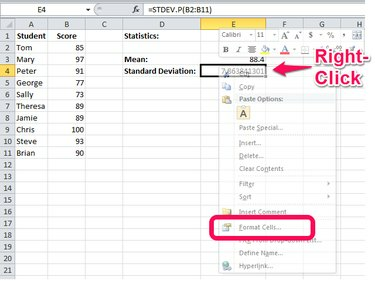
Кредит изображения: Стив МакДоннелл / Demand Media
ШАГ 6
Выберите количество десятичных знаков, которое вы хотите отобразить, и выберите формат для отрицательных чисел.

Кредит изображения: Стив МакДоннелл / Demand Media
Шаг 7
Просмотрите результаты, чтобы убедиться, что они выглядят разумно с учетом набора данных.
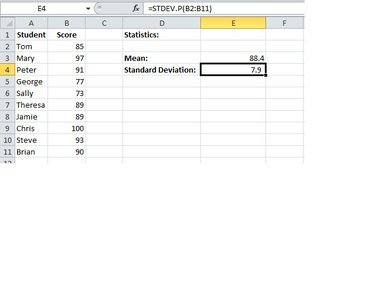
Кредит изображения: Стив МакДоннелл / Demand Media
Кончик
Некоторые наборы данных содержат переменные, которые либо Правда или Ложь, и эти переменные могут использовать нуль представлять Ложь и один представлять Правда. Excel также позволяет указать Правда или Ложь с участием .T. а также .F. При вычислении стандартного отклонения для этих типов переменных используйте функцию СТАНДОТКЛОНПА для совокупность или функция СТАНДОТКЛОН для выборки совокупности, чтобы включить эти значения в расчет.



